Come utilizzare l'Assistente Google sul Mac (Seriamente)

Siamo onesti: Siri per Mac non è così eccitante come pensavamo. Non c'è un modo veramente veloce per attivare l'assistente virtuale, e per qualche motivo si sente più lento a rispondere su un Mac di quanto non faccia sul tuo telefono.
Si scopre che Siri non è l'unico assistente che puoi provare su macOS : grazie a MacAssistant, puoi anche provare Google Assistant. Questo client non ufficiale per l'API di Google non è perfetto, ma può rispondere alle domande molto rapidamente. Anche se ami Siri per Mac, vale la pena provare questa applicazione per vedere quanto può essere reattivo l'assistente virtuale di Google.
Per iniziare, vai alla pagina delle versioni di MacAssistant e scarica l'ultimo file ZIP. Puoi annullare l'archiviazione semplicemente facendo clic su di esso, quindi trascinalo nella cartella delle applicazioni.
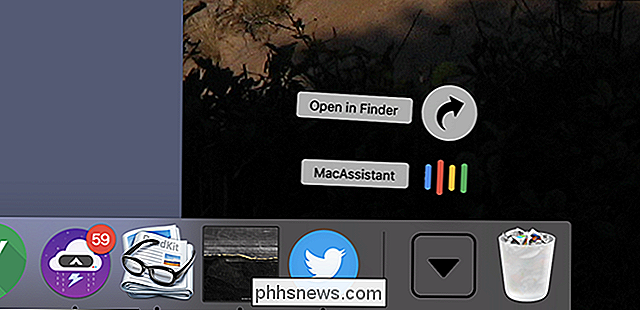
CORRELATO: Come aprire app da "Sviluppatori non identificati" sul tuo Mac
Avrai bisogno di sapere come aprire le app da sviluppatori non identificati per eseguire questa operazione (in pratica, fare clic tenendo premuto il tasto Ctrl sull'icona, quindi fare clic su "Apri", quindi fare clic sul pulsante "Apri" nella finestra a comparsa.)
Mac Assistant viene eseguito nella barra dei menu. La prima volta che fai clic sull'icona della barra dei menu, ti verrà chiesto di accedere al tuo account Google.
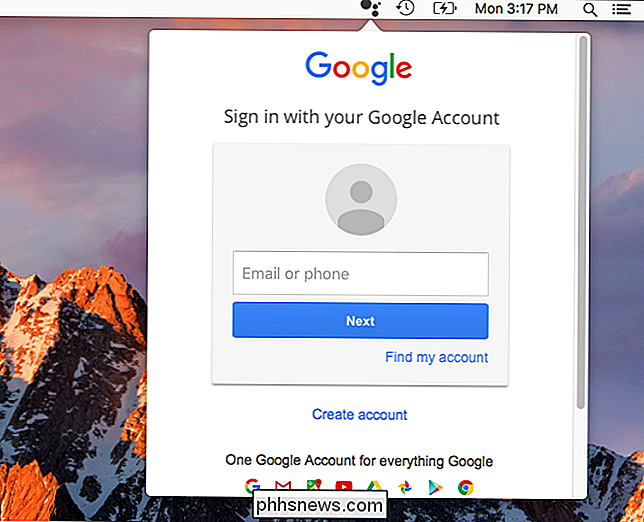
Successivamente, vedrai un microfono nella finestra pop-up. Toccalo per iniziare a parlare con l'Assistente Google. Puoi anche attivare l'assistente toccando due volte il tasto Comando sinistro.
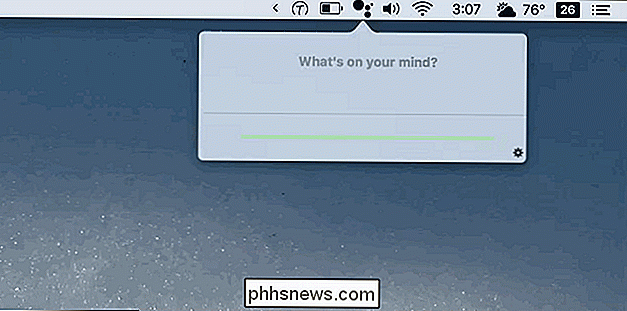
Non c'è molto in termini di feedback visivo: vedrai le parole che hai detto trascritte, e questo è quanto. Al momento della stesura di questo documento, l'applicazione non è in grado di mostrarti visivamente le cose e non otterrai l'integrazione del file system come offerte Siri. Puoi fare domande, e questo è tutto.
Anche così, è notevole quanto velocemente questo strumento possa reagire al parlato. Ho chiesto informazioni sul tempo, il mio calendario e domande oscure sui leader mondiali, e ho ottenuto risposte all'istante. Ho persino chiesto quanti cucchiai di carta in un quarto di tazza, e ho scoperto subito (sono le quattro). Fai una ripresa e confronta le risposte di Google a quelle di Siri. Nessuno dei due è perfetto, ma può essere divertente confrontare i due, quindi divertiti.

Come impostare Condivisione file di rete su macOS, senza condividere nome utente e password
Condividere i file sulla rete è conveniente, ma non senza rischi. Se lasci aperte le autorizzazioni, chiunque sulla rete può vedere tutti i tuoi file, il che non è l'ideale per le reti di grandi dimensioni. Ma se blocchi le cose, dovrai condividere l'account utente del tuo Mac con chiunque abbia bisogno di accedere ai file.

Le migliori distribuzioni Linux per principianti
Se vuoi provare Linux, devi scegliere una distribuzione Linux. Esistono centinaia di diverse distribuzioni Linux, ma alcune sono migliori di altre. "Linux" è in realtà solo un kernel, la parte centrale del sistema operativo. Il desktop grafico, le utilità della riga di comando e altre parti del sistema sono progetti separati.



